Chiclet Slicer 好用而鲜为人知的功能
工坊的小伙伴们大家好,在Power BI可视化元素中,切片器是常用且实用的一种,Power BI自带的切片器已经能够实现很多功能。今天宗琪给小伙伴们介绍一种功能强大的自定义视觉对象——Chiclet Slicer. 商店中该视觉对象如下所示
01 数据准备
我们简单准备这样结构的一组数据: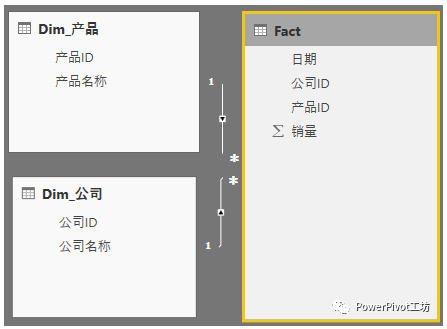
Fact事实表中存储了每天各分公司、各产品的销量数据,另外有公司、产品两个维度表,与事实表相关联。书写如下度量值:产品销量 = SUM('Fact'[销量])
然后使用日期作为横轴产品销量作为值字段做出折线图,如下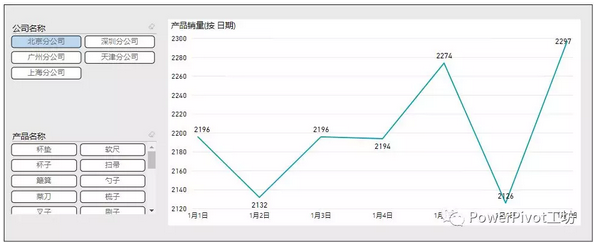
02 功能点-强制选择
众所周知,切片器不做任何选择时图表显示内容为指定维度的合计数。很多时候合计数是不需要或者没有实际意义的,所以需要切片器设置强制选择,然而,自带的切片器是没有这个功能的,利用Chiclet Slicer的如下设置可以轻松实现。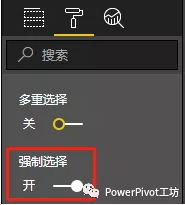
03 功能点-过滤无关项
由于我们采用的是唯度表中的产品名称,所以这里列出的是所有产品的名称,由于关系一般不能从多端传导至一端(设置关系为双向有时会有限制),筛选公司名称时,产品名称切片器不会产生联动,因而会出现很多无关项。这里我们采用为Chiclet Slicer添加辅助度量值的方法来过滤无关项。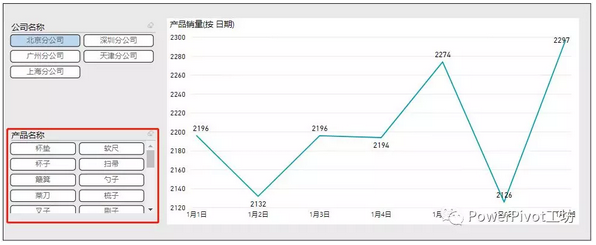
将度量值“产品销量”添加到Chiclet Slicer的值字段中,效果如下: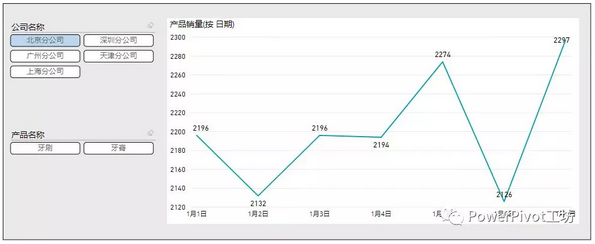
这样设置之后产生的效果是产品名称切片器中只列出当前筛选状态下有销量数据的产品名称,达到了预期的过滤效果。
04 功能点-自定义排序
要为切片器中的项排序,规范的做法是在维度表中添加一列序号列,设置按列排序。使用Chiclet Slicer在默认情况下是按照预设的顺序对切片器中的项进行排序的,除此之外,我们还可以进行自定义排序。如下是根据度量值“产品销量”降序排列。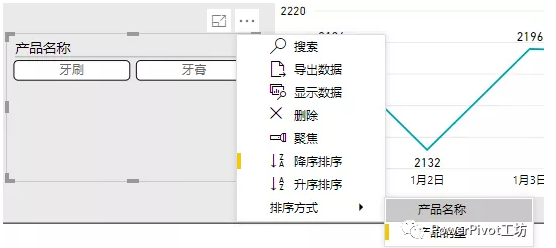
另外,还可以通过这种方式利用度量值给切片器中的项编号,有兴趣的小伙伴可以自行探索。
谢谢大家~
* PowerPivot工坊原创文章,转载请注明出处!
如果您想深入学习微软Power BI,欢迎登录网易云课堂试听学习我们的“从Excel到Power BI数据分析可视化”系列课程。或者关注我们的公众号(PowerPivot工坊)后猛戳”在线学习”。

长按下方二维码关注“Power Pivot工坊”获取更多微软Power BI、PowerPivot相关文章、资讯,欢迎小伙伴儿们转发分享~
Power Pivot工坊
自由转载-非商用-非衍生-保持署名(创意共享3.0许可证)



